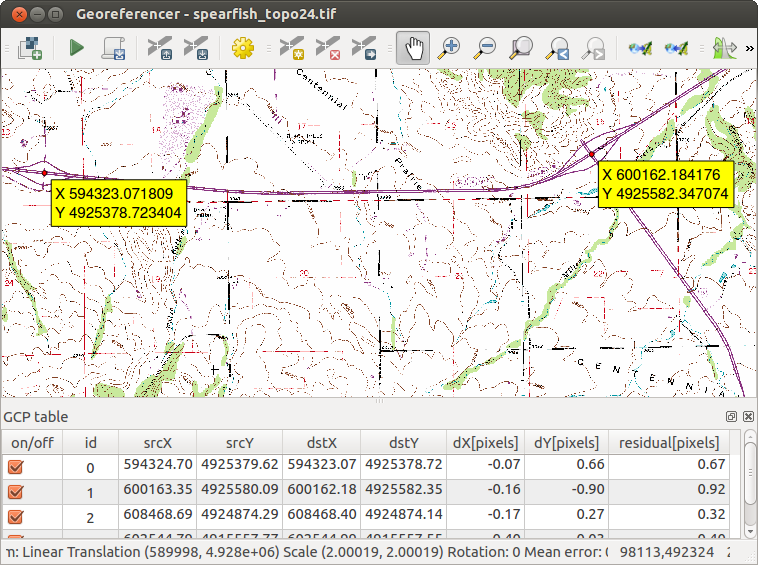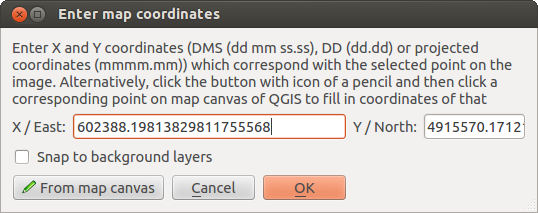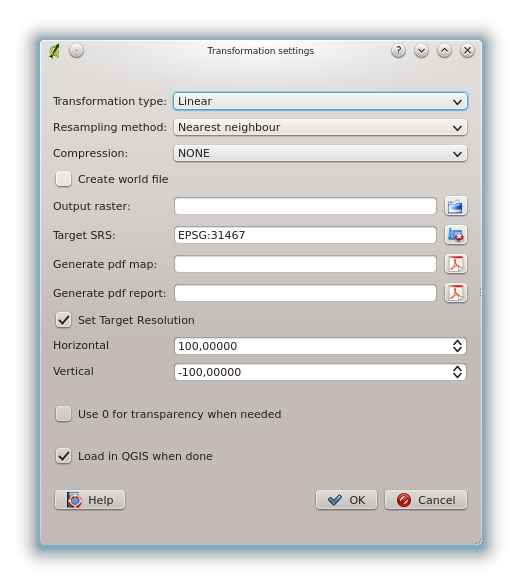Georeferenzier Plugin¶
Das Plugin Georeferenzierer erlaubt die Erstellung von Worldfiles für existierende Rasterlayer und das entzerren von Rasterlayern in ein neues GeoTiff. Es ermöglicht damit das georeferenzieren von Rasterdaten in geographische und projizierte Koordinatensysteme oder die Transformation des Rasters in ein neues Koordinatensystem. Der Ansatz besteht darin, Bezugspunkte auf der Rasterkarte zu finden, denen eindeutige Koordinaten zugewiesen werden können.
Funktionalitäten
Table Georeferencer 1: Georeferenzierfunktionen
Wie benutzt man den Georeferenzierer¶
Es gibt zwei Möglichkeiten, um X und Y Koordinaten einer Rohkarte oder die Koordinaten (mmmm.mm) einer projizierten Karte an ausgewählten Punkten eines Bildes zu georeferenzieren:
Manchmal findet man auf dem zu georeferenzierenden Bild selbst kleine Kreuze, mit (oft auch am Bildrand) angeschriebenen Koordinaten. In diesem Fall kann man die entsprechenden Koordinaten für die Georeferenzierung manuell zuweisen.
- Using already georeferenced layers, this can be either vector or raster data that contain the same objects/features that you have on the image that you want to georeference and the projection you want to have your image. In this case you can enter the coordinates by clicking on the reference dataset loaded in QGIS map canvas.
Die allgemeine Vorgehensweise besteht normalerweise darin, dass man eine Reihe von Punkten auf dem zu georeferenzierenden Bild auswählt, diesen die entsprechenden Koordinaten der Zielprojektion zuweist und dann eine passende Transformationsmethode auswählt. Entsprechend der Eingabeparameter erstellt das Plugin dann entweder einen Worldfile für das Bild oder erzeugt eine entzerrte Version des Bildes als GeoTiff. Allgemein gilt, je mehr Punkte gesetzt werden, desto besser ist das Resultat.
The first step is to start QGIS, load the Georeferencer Plugin (see Section
Loading a QGIS Core Plugin) and click on the  Georeferencer
icon which appears in the QGIS toolbar menu. The Georeferencer Plugin dialog
appears as shown in figure_georeferencer_1.
Georeferencer
icon which appears in the QGIS toolbar menu. The Georeferencer Plugin dialog
appears as shown in figure_georeferencer_1.
In diesem Beispiel soll ein Worldfile für eine topografische Karte aus der Gegend Süd-Dakotas erstellt werden, welche zu dem GRASS Spearfish-Datensatz passt. Diese Karte kann später zusammen mit den erstellten Daten in der GRASS spearfish60 Location dargestellt werden. Die topopgrafische Karte steht unter folgender Adresse zum Download bereit - http://grass.osgeo.org/sampledata/spearfish_toposheet.tar.gz.
Figure Georeferencer 1:
Eingabe von Bezugspunkten (Ground Control Points (GCP))¶
- To start georeferencing an unreferenced raster, we must load it using the
 button. The raster will show up in the main working
area of the dialog. Once the raster is loaded, we can start to enter reference
points.
button. The raster will show up in the main working
area of the dialog. Once the raster is loaded, we can start to enter reference
points. - Using the
 Add Point button, add points to the
main working area and enter their coordinates (see Figure figure_georeferencer_2).
For this procedure you have three options:
Add Point button, add points to the
main working area and enter their coordinates (see Figure figure_georeferencer_2).
For this procedure you have three options:Sie klicken auf einen Punkt in der Rasterkarte und geben die X- und Y-Koordinaten ein.
- Click on a point in the raster image and choose the button
 from map canvas to add the X and Y coordinates with the help of a
georeferenced map already loaded in the QGIS map canvas.
from map canvas to add the X and Y coordinates with the help of a
georeferenced map already loaded in the QGIS map canvas. - With the
 button, you can move the GCPs in both windows,
if they are at the wrong place.
button, you can move the GCPs in both windows,
if they are at the wrong place.
Geben Sie weitere Bezugspunkte an. Sie sollten mindestens 4 Punkte festlegen, und je mehr Punkte Sie gut verteilt angeben, desto besser wird normalerweise das Ergebnis. Der Georeferenzierdialog stellt darüberhinaus auch Icons zum Vergrößern/Verkleinern, zum Verschieben, sowie zum Hinzufügen und Löschen von Bezugspunkten zur Verfügung.
Figure Georeferencer 2:
The points that are added to the map will be stored in a separate text file
([filename].points) usually together with the raster image. This allows
us to reopen the Georeferencer plugin at a later date and add new points or delete
existing ones to optimize the result. The points file contains values of the
form: mapX, mapY, pixelX, pixelY. You can use the  Load GCP points and
Load GCP points and  Save GCP points as buttons to
manage the files.
Save GCP points as buttons to
manage the files.
Festlegen der Transformationseinstellungen¶
Nachdem Sie in dem Bild eine ausreichende Anzahl an Punkten gesetzt haben, gilt es nun, die Transformationseinstellungen für die Georeferenzierung zu definieren.
Figure Georeferencer 3:
Auswahl des Transformationstyps¶
Abhängig davon, wieviele Bezugspunkte Sie gesetzt haben, stehen unterschiedliche Transformationstypen zur Verfügung. Der zu wählende Transformationstyp ist außerdem vom Typ und der Qualität der Eingangsdaten, sowie der Anzahl geometrischer Störungen, die in dem Ergebnis auftreten können.
Currently, following Transformation types are available:
- The Linear algorithm is used to create a world-file, and is different from the other algorithms, as it does not actually transform the raster. This algorithm likely won’t be sufficient if you are dealing with scanned material.
- The Helmert transformation performs simple scaling and rotation transformations.
- The Polynomial algorithms 1-3 are among the most widely used algorithms introduced to match source and destination ground control points. The most widely used polynomial algorithm is the second order polynomial transformation, which allows some curvature. First order polynomial transformation (affine) preserves colliniarity and allows scaling, translation and rotation only.
- The Thin Plate Spline (TPS) algorithm is a more modern georeferencing method, which is able to introduce local deformations in the data. This algorithm is useful when very low quality originals are being georeferenced.
- The Projective transformation is a linear rotation and translation of coordinates.
Festlegen der Resampling Methode¶
Die verwendete Resampling Methode wird wahrscheinlich von den Eingabedaten und dem Ziel der Übung abhängig sein. Wenn die Bildstatistik nicht verändert werden soll, wählen Sie wahrscheinlich die Nächster Nachbar Methode, wo hingegen die Kubische Methode ein eher weicheres Ergebnis ergibt.
Insgesamt können Sie zwischen 5 Methoden auswählen.
Nächster Nachbar
- Linear
Kubisch
Kubisches Spline
- Lanczos
Festlegen der Transformationseinstellungen¶
Es gibt mehrere Optionen, die für die Ausgabe der Georeferenzierung festgelegt werden müssen.
Das Kontrollkästchen
 World-Datei erzeugen ist nur auswählbar, wenn Sie sich für die Lineare Transformation entscheiden. Dies bedeutet nämlich, dass der Rasterlayer selbst nicht entzerrt wird. Stattdessen wird lediglich eine World-Datei geschrieben, über den der Rasterlayer referenziert wird.
World-Datei erzeugen ist nur auswählbar, wenn Sie sich für die Lineare Transformation entscheiden. Dies bedeutet nämlich, dass der Rasterlayer selbst nicht entzerrt wird. Stattdessen wird lediglich eine World-Datei geschrieben, über den der Rasterlayer referenziert wird.Für alle anderen Transformationstypen müssen Sie ein Ausgaberaster angeben. Als Standard wird eine Datei mit dem Namen ([filename]_modified) in demselben Ordner, indem sich auch die Ausgangsdatei befindet geschrieben.
Als nächsten Schritt müssen Sie das Ziel KBS (Koordinatenbezugsystem) für die Ergebnisdatei angeben (siehe auch Kapitel Arbeiten mit Projektionen).
Wenn Sie wünschen, können Sie auch eine PDF-Karte und einen PDF-Bericht erzeugen. Der Bericht enthält Informationen zu den verwendeten Transformationsparametern, ein Bild der Abweichungen und eine Liste aller GCPs und ihrer RMS-Fehler.
Desweiteren können Sie das Kontrollkästchen
 Zielauflösung aktivieren und eine Pixelauflösung für das Ausgaberaster festlegen. Standard ist der Wert 1,
Zielauflösung aktivieren und eine Pixelauflösung für das Ausgaberaster festlegen. Standard ist der Wert 1,Das Kontrollkästchen
 Falls nötig 0 für Transparenz verwenden sollten Sie aktivieren, wenn es Pixel in dem Ausgaberaster mit dem Wert 0 gibt, die transparent dargestellt werden sollen. In unserem Beispiel wären alle weissen Flächen transparent.
Falls nötig 0 für Transparenz verwenden sollten Sie aktivieren, wenn es Pixel in dem Ausgaberaster mit dem Wert 0 gibt, die transparent dargestellt werden sollen. In unserem Beispiel wären alle weissen Flächen transparent.- Finally
 Load in |qg| when done loads the output raster
automatically into the QGIS map canvas when the transformation is done.
Load in |qg| when done loads the output raster
automatically into the QGIS map canvas when the transformation is done.
Rastereigenschaften anziegen und anpassen¶
Wenn Sie auf den Knopf Raster properties im Menü Einstellungen klicken, öffnet sich ein Dialog, um die Rastereigenschaften des zu referenzierenden Layers zu verändern.
Den Georeferenzierer konfigurieren¶
Sie können festlegen, ob GCP-Koordiniaten und/oder -IDs angezeigt werden.
Als Einheit für die Abweichungen kann Pixel oder Karteneinheit gewählt werden.
Für den PDF-Bericht können Sie einen linken und rechten Rand festlegen und für die PDF-Karte das Papierformat.
Schließlich können Sie noch das Kontrollkästchen
 Georeferenzierungsfenster docken aktivieren. Dadurch werden die Fenster gleichmäßig über den Bildschirm verteilt geöffnet.
Georeferenzierungsfenster docken aktivieren. Dadurch werden die Fenster gleichmäßig über den Bildschirm verteilt geöffnet.
Starten der Georeferenzierung¶
Nachdem alle Referenzpunkte gesetzt wurden und die Transformationseinstellungen definiert sind, klicken Sie auf den Knopf  Georeferenzierung beginnen, um den neuen Rasterlayer zu erzeugen.
Georeferenzierung beginnen, um den neuen Rasterlayer zu erzeugen.